最近,有位刚刚升级win10电脑店系统下载的用户反映自己在使用完电脑后经常会忘记手动关机,因此为了能够更好地保护电脑,希望在新系统之家系统下载中设置定时关机。这该如何操作呢?接下来,小编就向大家分享Windows10设置定时关机的两种方法。
方法一:
1、从windows xp开始就有这个命令,一直延续到windows 10,我们打开“运行”,输入shutdown -s -t 7200这个命令,大家可以自已设置7200这个时间,自己算一下60分钟=3600秒;

2、输入完成之后,在电脑的右下角就会弹出一个提示框,告诉我们还有多长时间关机;

3、当然如果想取消这个定时关机也是可以的,可以在运行中输入shutdown -a这个命令就可以取消了;

4、输入完之后点确定,我们看下在屏幕的右下角又弹出提示框了,说明已经取消定时关机了。

方法二:
1、那么我们也可以通过alt+f4的快捷键来进行关机;

2、还可以设置重启、注销等操作。
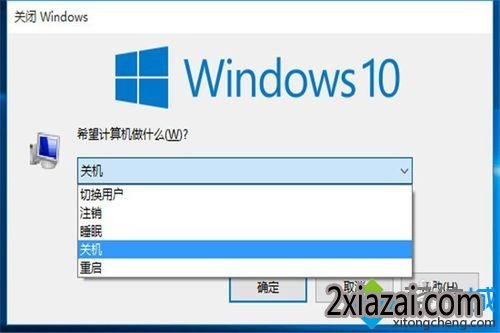
以上就是Windows10技术员联盟系统下载下设置定时关机的两种方法介绍了。大家可以根据自己的需求任选一种方法进行操作。
相关推荐:
Win10雨林木风系统下载怎么设置全屏开始菜单?Windows10设置开始菜单全屏使用的方法

 当前位置:
当前位置: